Реклама
У вас есть много коротких видео с ваших выходных, и вы хотите скомпилировать и поделиться клипами. Но ты едва успел это сделать. Что ты можешь сделать? Что ж, если вы являетесь пользователем Mac, вы можете быстро скомпилировать свои праздничные клипы в трейлер фильма, используя IMOVIE и поделитесь трейлером как "тизер" со своими друзьями. Затем вы можете вернуться к своим клипам и серьезно отредактировать их позже, когда у вас будет больше свободного времени.
Создать трейлер фильма с помощью iMovie довольно просто, и, с моей точки зрения, я считаю, что результат поразительный.
Начало
Подобно другим творческим приложениям Apple, таким как страницы Как создавать впечатляющие страницы документов и шаблонов на MacЦена - не единственная причина, по которой компания Pages может раскрутиться - в ней есть готовые шаблоны, которые сделают вашу работу фантастической. Прочитайте больше , лейтмотив 10 советов и приемов для удивительных презентаций Keynote на MacЕсли вы используете Keynote для Mac, вам необходимо знать эти основные советы и приемы, чтобы сделать ваши презентации Keynote выдающимися. Прочитайте больше , и Iweb iWeb - создайте быстрый, простой и красивый веб-сайт [только для Mac] Прочитайте больше iMovie предоставляет пользователям несколько готовых шаблонов. Начните с перехода к «файлМеню, чтобы создатьНовый проект“.

Откроется окно шаблона. Есть пятнадцать шаблонов Movie Trailer, которые вы можете использовать в своем проекте.

Когда вы нажимаете на шаблон, вы можете увидеть больше информации об элементе в правой панели. Окно предварительного просмотра даст вам общее представление о том, как будет выглядеть ваш трейлер фильма. Вы также можете посмотреть актерский состав, длительность трейлера фильма и краткое описание шаблона. Нажмите «Создайте«Когда вы настроили свое сердце на один шаблон.
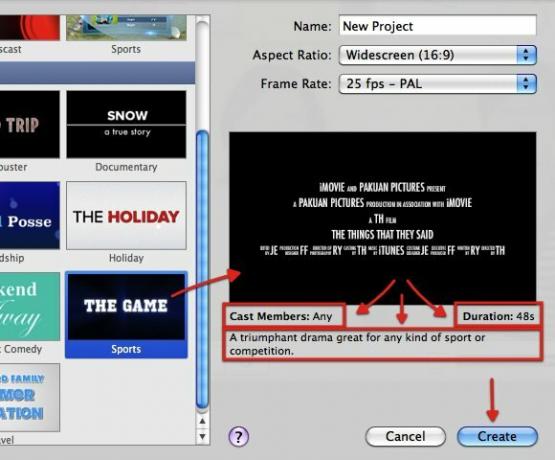
Выбранный вами шаблон будет открыт в верхней левой панели, но мы вернемся к нему позже.
Следующим шагом является импорт коротких клипов, которые вы хотите использовать в своем проекте. Перейти кФайл - ИмпортМеню. Вы также можете импортировать свои фильмы прямо с любой подключенной камеры.
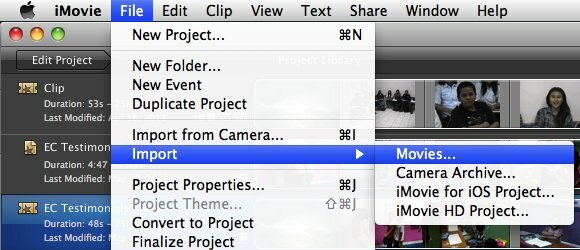
При импорте клипов iMovie также оптимизирует их. Процесс может занять некоторое время, в зависимости от мощности вашего компьютера, количества импортируемых фильмов и длительности этих фильмов.

Импортированные клипы появятся в нижней правой панели в серии сцен, а библиотека событий - в левой панели.
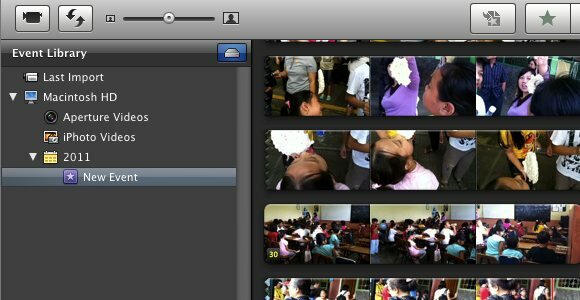
Начать создание
Если для съемки фильмов вы использовали мобильное устройство, вы можете получить клипы с неправильной ориентацией. В iMovie есть простой способ исправить эту дезориентацию. Сначала выберите дезориентированный клип (ы), затем отрегулируйте выделение, перетаскивая левую и правую желтые границы.
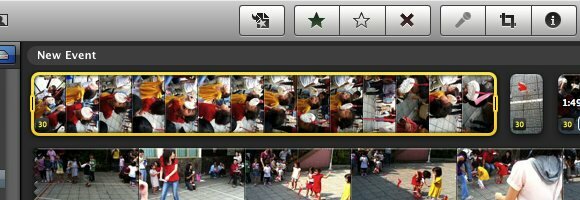
После этого перейдите кОкно - Обрезка, Кен Бернс и Вращение»Или используйте«С" быстрая клавиша.
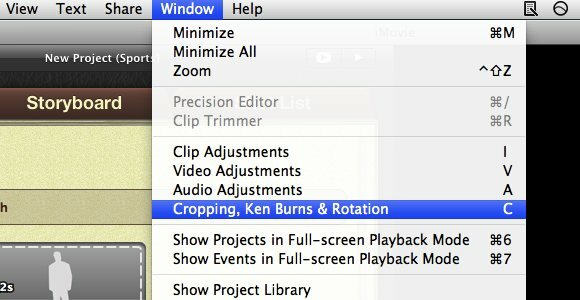
Перейдите на панель предварительного просмотра и нажмите одну из кнопок поворота, чтобы зафиксировать ориентацию.
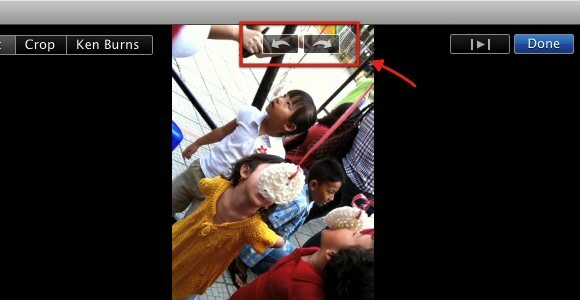
Не давайте начнем наше главное событие. Перейти кпроектИ настройте информацию о своем проекте вКонтурВкладка
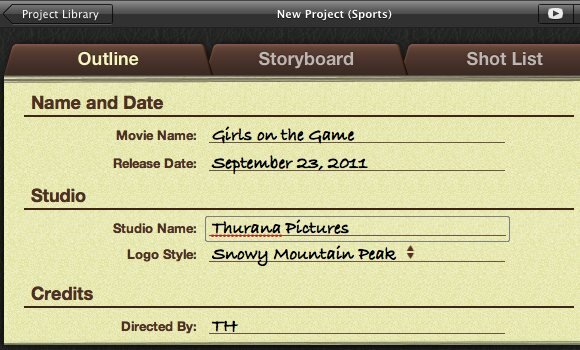
Далее перейдите кРаскадровкаВкладка Здесь происходит волшебство. Все, что вам нужно сделать, чтобы создать свой трейлер, это щелкнуть сцены в раскадровке, затем просмотреть и щелкнуть сцены из импортированных фильмов.
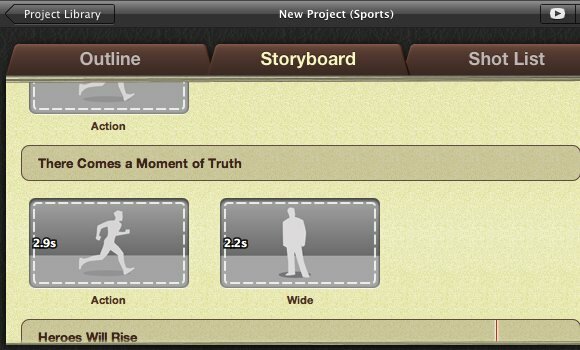
Попробуйте сопоставить сцены между раскадровкой и клипами. Например, если раскадровка говорит:действие«Выберите сцену из фильма. После того, как вы заполнили все сцены на раскадровке, iMovie сообщит вам, что ваш трейлер завершен.
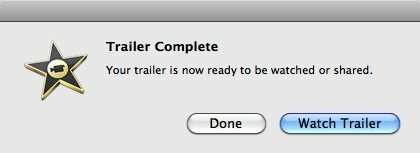
Экспорт & Поделиться
Теперь, когда вы закончили свой шедевр, все, что осталось сделать, это поделиться им с миром. Перейти кПоделиться”И выберите один из методов обмена, который вы хотите использовать. Например, если вы хотите сохранить фильм на жестком диске, выберите «Экспорт фильма“.

Дайте имя проекту и выберите один из вариантов экспорта в соответствии с желаемым качеством. Затем нажмите «экспорт».

Другой возможный способ экспорта, который вы можете выбрать, - отправить трейлер на YouTube. Войдите в свою учетную запись YouTube, заполните информацию и выберите качество фильма. После этого вы можете загрузить видео. Время, необходимое для процесса загрузки, будет зависеть от скорости вашего интернет-соединения и размера вашего фильма.

Когда фильм будет загружен, iMovie сообщит вам URL. Вы можете поделиться ею с друзьями, используя электронную почту или просмотрев ее на сайте YouTube.
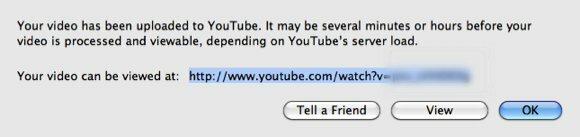
В моем эксперименте мне удалось создать 48-секундный трейлер менее чем за 5 минут - без учета времени на импорт клипов.
Если вы любите записывать свою жизнь в коротких видеороликах, то вам следует постараться собрать клипы в трейлеры к фильмам и поделиться ими с друзьями и семьей. Это лучше, чем оставлять их на жестком диске, собирая виртуальную пыль.
Не забудьте проверить другие подобные статьи: HyperEngine - Лучшее бесплатное программное обеспечение для редактирования фильмов для Mac HyperEngine - Лучшее бесплатное программное обеспечение для редактирования фильмов для Mac Прочитайте больше , 7 бесплатных видеоредакторов с открытым исходным кодом для Linux 7 бесплатных видеоредакторов с открытым исходным кодом для LinuxРедактирование видео в Linux постоянно улучшается. Хороший выбор программного обеспечения для редактирования видео с открытым исходным кодом теперь доступен для пользователей Linux, и у нас есть семь лучших для вас, чтобы проверить. Прочитайте больше , 7 задач редактирования видео VirtualDub легко обрабатывает [Windows] 7 задач редактирования видео VirtualDub легко обрабатывает [Windows] Прочитайте больше , и Топ 5 бесплатных приложений для разделения или объединения видео файлов Топ 5 бесплатных приложений для объединения или разделения видео файловВам не нужен высококачественный видеоредактор для разделения и объединения видеофайлов. Вот лучшие приложения, которые вы можете использовать, чтобы сделать эту простую работу. Прочитайте больше .
Вы пробовали iMovie? Используете ли вы другие приложения для редактирования видео для домашнего видео? Пожалуйста, поделитесь своими мыслями и идеями, используя комментарии ниже.
Индонезийский писатель, самопровозглашенный музыкант и архитектор на полставки; кто хочет сделать мир лучше размещать пост по одному в своем блоге SuperSubConscious.


